Stellen Sie Ihre eigene "externe SSD" mit eingebauter 2.5-Zoll-SSD und Sonderfall her
Ich wollte eine externe SSD, aber ich wollte Multi-Boot, also waren 120 GB in Ordnung (es muss nicht groß sein). Eine externe SSD mit weniger als 120 GB ist ziemlich teuer und ich benötige nicht mehr als 240 GB, also habe ich beschlossen, eine interne SSD und ein spezielles Gehäuse zu kaufen und mein eigenes zu bauen.
Vorbereitet (gekauft)
Diesmal habe ich die folgenden zwei Artikel gekauft.
SSD (Entscheidend CT120BX500SSD1Z) kostet 2400 Yen, externes HDD/SSD-Gehäuse (Inateck FE2011) beträgt 1500 Yen, also insgesamt weniger als 4000 Yen.
| メ ー カ ー | Zentral |
| 型 型 | CT120BX500SSD1 BX500-Serie |
| Formfaktor | 2.5 Zoll 7 mm dickes SATA3.0 |
| Regler | Silicon Motion SM2258XT |
| Flash-Typ | Mikron: 3D NAND |
| Lesegeschwindigkeit | Sequentielles Lesen: Bis zu 540 MB/Sek |
| Schreibgeschwindigkeit | Sequentielles Schreiben: Bis zu 500 MB/Sek |
| Gesamtzahl der geschriebenen Bytes | 40TBW |
| 保証 期間 | 3 年 |
| Mittlere Zeit bis zum Ausfall (MTBF) | 150 Millionen Stunden |
| メ ー カ ー | Inateck |
| Entsprechende Dicke | Kompatibel mit 7 mm und 9.5 mm |
| Die Schnittstelle | SATA 3.0 → USB 3.0 Micro B → USB 3.0 Typ A |
| Austauschbarkeit | Mac OS 9.1/10.8.4 oder höher Windows XP oder höher |
| 材質 | Aluminium |
| Andere | UASP-kompatibel, ASM1153E-Chip |
Hier sind einige Dinge, die Sie beim Kauf einer internen SSD und eines externen Gehäuses beachten sollten.
Schnell zusammenbauen
Eröffnungsfeierlichkeiten

Inateck (FE2011) externes Gehäuse für 2.5 Zoll SSD/HDD
- Gehäusekörper, Schraube
- 30 cm langes USB3.0-A-auf-MicroB-Kabel
- Schaumstoff-Dichtungspad
- Kreuzschlitzschraubendreher
- 取 扱 説明書
war in.
Versammlung

Verbinden Sie die SSD mit dem SATA3.0-Anschluss am Laufwerksgehäuse

Da das Gehäuse mit 9 mm Dicke kompatibel ist, befestigen Sie bei einer 7 mm dicken SSD den mitgelieferten Schwamm (Schaumstoff-Dichtungspad), um es zu stützen, damit es nicht wackelt.

Schrauben einstellen und festziehen.Vollständig.

Einstellungen nach dem Anschließen an den PC
Selbst wenn Sie den USB-Stick so wie er ist an Ihren Computer anschließen, ist diese externe SSD „nicht zugeordnet“ und wird daher nicht in „Geräte und Laufwerke“ des Explorers angezeigt. Sie müssen die SSD formatieren und die Firmware aktualisieren.
SSD formatieren
Sie können auch die Systemsteuerungseinstellungen verwenden, aber eine kostenlose Partitionsverwaltungssoftware ist einfacher.
Dieses Mal verwende ich AOMEI Partition Assistant.Schauen Sie sich nach der Installation und dem Booten die Festplattenkonfiguration an.

Die angeschlossene externe SSD (Datenträger 4 im Bild) befindet sich im Zustand „nicht zugeordnet“.
Klicken Sie mit der rechten Maustaste und wählen Sie „Partition erstellen“, dann wählen Sie „Partition formatieren“ und klicken Sie auf „Übernehmen“.Sie können es jetzt in den Geräten und Laufwerken des Explorers sehen.
Firmware Update
Auf der Produktseite des SSD-Herstellers soll eine Software zur Überprüfung und Aktualisierung der Firmware bereitgestellt werden.Lassen Sie uns installieren und überprüfen.
Für den Crucial BX500:
Entscheidendes BX500-Firmware-Update

Es kann so einfach aktualisiert werden.Ich habe es deinstalliert, da ich es nach dem Update nicht mehr benötigte.
Das ist es.




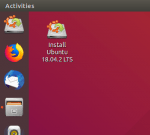






Diskussion
Liste der Kommentare
Es gibt noch keine Kommentare